Wer nicht mit dem neuen Mac-Betriebssystem macOS 26 Tahoe zufrieden ist, spielt wahrscheinlich mit dem Gedanken, ein Downgrade auf ein älteres System durchzuführen. In diesem Ratgeber zeige ich auf, wie das geht. In einer Schritt-für-Schritt-Anleitung erkläre ich, wie das Mac-Downgrade von macOS 26 Tahoe auf Sequoia, Sonoma oder älter funktioniert.
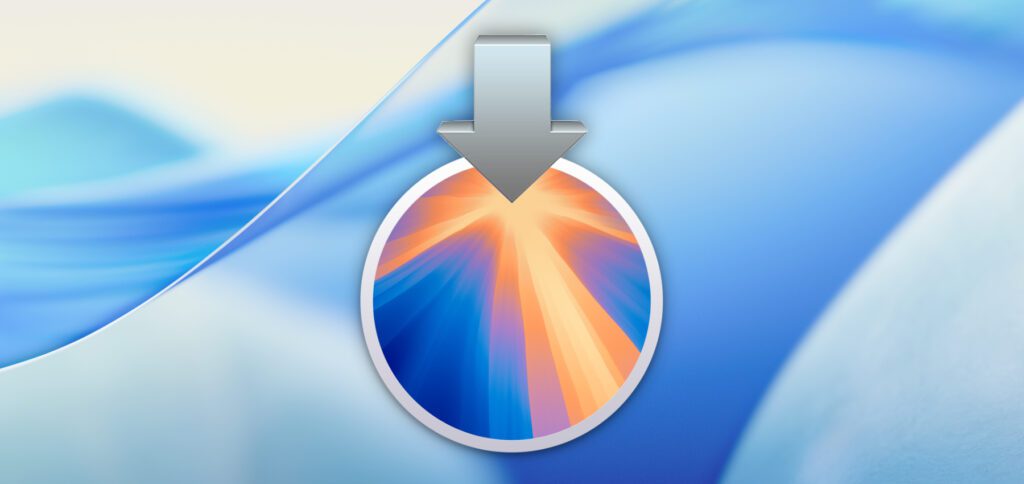
Kapitel in diesem Beitrag:
- 1 Voraussetzung: Mac muss mit älteren Systemen kompatibel sein
- 2 Vorsicht bei der Datensicherung: Time Machine ist nicht abwärtskompatibel
- 3 Download-Quellen für Sequoia, Sonoma, Ventura, Monterey und Big Sur
- 4 Anleitung: macOS Tahoe auf Sequoia, Sonoma oder älter downgraden
- 5 Abkürzung: Boot-Stick mit ANYmacOS oder Mist erstellen
Voraussetzung: Mac muss mit älteren Systemen kompatibel sein
Bald werden die ersten Mac-Modelle auf den Markt kommen, die macOS Tahoe vorinstalliert haben und nur auf maximal dieses System zurückgesetzt werden können. Ältere Macs können dementgegen auch auf ältere macOS-Versionen zurückgesetzt werden, selbst mit einem manuell geladenen Installer und eigens eingerichteten Boot-Stick.
Wer also nicht nur ein macOS 26 Downgrade auf macOS 15 von 2024 anstrebt, sondern ein älteres System wie etwa macOS 11 Big Sur von 2020 nutzen will, muss auf die kompatible Hardware achten. Macs, die mit macOS 12 Monterey oder neuerem System vorinstalliert verkauft wurden, können z. B. nicht auf Big Sur zurückgesetzt werden.
Vorsicht bei der Datensicherung: Time Machine ist nicht abwärtskompatibel
Eine weitere Einschränkung betrifft bootbare Daten-Backups, wie sie u. a. mit dem Apple-eigenen Werkzeug „Time Machine“ angelegt werden können. Wer Daten von der Tahoe-Nutzung auf das zurückgesetzte System übertragen will, sollte sie manuell auf einen externen Datenträger oder in eine Cloud verschieben. Ich bin mit den kombinierten USB-A- und USB-C-Sticks von Intenso ziemlich zufrieden.
Aber nicht nur dafür brauchen wir einen USB-Stick. Für die Installation einer älteren macOS-Version auf dem Mac wird ein eigener USB-Stick benötigt. Dieser wird im unten beschriebenen Vorgang formatiert, wobei alle bereits darauf gespeicherten Daten verloren gehen. Für die Datensicherung und für die Schaffung eines Installationsmediums müssen also zwei verschiedene Sticks verwendet werden.
- OTG-Funktion (On the go): Der USB Speicher ist sofort und ohne App am Smartphone und Tablet einsatzbereit
- Große Speicherkapazität: 32 GB bieten ausreichend Platz für all Ihre Fotos, Videos, Musik und wichtige Daten
- Lieferumfang: Intenso Twist Line 32 GB, Dual USB-Stick ideal für Geräte mit Type-C Anschluss
- Intenso Twist Line 128 GB, Dual USB-Stick 3.2 Gen 1x1, USB-C und USB-A, 70MB/s, Anthrazit
- 3539491
- Zubehör
- Perfekte Kompatibilität: 2in1 Speichermedium mit USB-C und USB-A Anschluss. Perfekt geeignet für PC und Notebook,...
- Super schnelle Übertragungsate: Dank USB 3.2 Gen 1x1 erreicht der Twist Line Dual USB-Stick maximale Datentransferraten...
- Große Speicherkapazität: 256 GB bieten ausreichend Platz für all Ihre Fotos, Videos, Musik und wichtige Daten
Download-Quellen für Sequoia, Sonoma, Ventura, Monterey und Big Sur
Die Mac-Betriebssysteme der letzten Jahre können ziemlich unkompliziert aus dem Mac App Store heruntergeladen werden. Hier eine Übersicht mit den Links zu den Versionen ab 2020:
- macOS 15 Sequoia: https://apps.apple.com/de/app/macos-sequoia/id6596773750
- macOS 14 Sonoma: https://apps.apple.com/de/app/macos-sonoma/id6450717509
- macOS 13 Ventura: https://apps.apple.com/de/app/macos-ventura/id1638787999
- macOS 12 Monterey: https://apps.apple.com/de/app/macos-monterey/id1576738294
- macOS 11 Big Sur: https://apps.apple.com/de/app/macos-big-sur/id1526878132
Anleitung: macOS Tahoe auf Sequoia, Sonoma oder älter downgraden
Mit der folgenden Schritt-für-Schritt-Anleitung lässt sich das macOS Tahoe Downgrade durchführen. Als Beispiel für das Ziel-System nutze ich macOS Sequoia. Die Anleitung kann aber auch für Downgrades auf ältere Systeme genutzt werden (wenn der Mac damit kompatibel ist):
- Das gewünschte Betriebssystem im Mac App Store aussuchen, z. B. über einen der oben aufgelisteten Links.
- Auf der Seite des Systems auf den „Laden“-Button klicken, sodass sich das Systemeinstellungen-Fenster öffnet.
- Falls eine Nachfrage zur Bestätigung des Vorgangs erscheint, den „Download“-Button anklicken.
- Den Download abwarten. Ein Fortschrittsbalken wird in Systemeinstellungen -> Allgemein -> Softwareupdate angezeigt.
- Den anschließenden Hinweis darauf, dass der geladene Installer nicht im aktuellen System verwendet werden kann, mit „Beenden“ entfernen. Keine Sorge, das heruntergeladene macOS bleibt als Datei im Programme-Ordner erhalten.
- Den USB-Stick anschließen (am besten direkt am Mac, nicht über ein Hub oder Kabel).
- Am Mac das Festplattendienstprogramm öffnen, bspw. über Spotlight, die App-Übersicht oder Macintosh HD -> Programme -> Dienstprogramme.
- Den USB-Stick aus der Übersicht (links) auswählen und oben rechts den „Löschen“-Button anklicken.
- Als Name z. B. „boot“ (ohne Anführungszeichen) vergeben. Das Format ist egal, da der Stick später nochmal formatiert wird. Dann mit „Löschen“ bestätigen.
- Nun das Terminal öffnen, das sich als Programm im gleichen Ordner wie das Festplattendienstprogramm befindet.
- Diesen Code (ggf. mit angepasstem macOS-Namen und USB-Stick-Namen) ins Terminal eingeben oder kopieren:
sudo /Applications/Install\ macOS\ Sequoia.app/Contents/Resources/createinstallmedia --volume /Volumes/boot
- Auf Enter drücken, das User-Passwort eingeben und nochmals mit Enter bestätigen.
- Den Vorgang mit der im Terminal beschriebenen Eingabe bestätigen.
- Nach Abschluss des Vorgangs den Mac herunterfahren.
- Den Mac im Wiederherstellungsmodus starten. An Geräten mit Apple Silicon bedeutet das, beim Einschalten den Power-Button gedrückt zu halten, bis ein schwarzer Bildschirm mit Symbolen zur Auswahl einzelner Optionen erscheint.
- Hier nun über Optionen das Festplattendienstprogramm auswählen, dann die Macintosh HD auswählen und auf „Löschen“ klicken. Den Namen beibehalten, als Format APFS auswählen und „Volumengruppe löschen“ anklicken (falls nicht angezeigt, auf „Löschen“ klicken).
- Den Vorgang in den kleinen Hinweisfenstern bestätigen und den Mac bereinigen sowie neustarten lassen.
- Den Mac mit einem WLAN-Netzwerk verbinden und ihn aktivieren lassen.
- Zum Wiederherstellungsmodus zurückkehren.
- Falls hier macOS [Name] erneut installieren angezeigt wird, diese Option auswählen. Falls nicht, den Mac herunterfahren, erneut im Wiederherstellungsmodus starten und dann die Installationsoption auswählen. Den Installationsvorgang durcharbeiten, und fertig.
Abkürzung: Boot-Stick mit ANYmacOS oder Mist erstellen
Die Nutzung des Mac-Terminals für die Erstellung eines Boot-Sticks stellt das manuelle Vorgehen für diese Aufgabe dar. Es gibt aber auch Apps, die einen entsprechenden Automatismus mitbringen. So kann man sich die Terminal-Eingaben sparen.
Bei den Apps wählt man einfach die gewünschte macOS-Version aus, lässt diese herunterladen und nutzt die integrierte Option zur Erzeugung eines Boot-Mediums. Möglich ist das zum Beispiel bei den hier vorgestellten Programmen: macOS laden, Installer erzeugen – Mist und ANYmacOS helfen mit grafischer Oberfläche.
Ähnliche Beiträge
Johannes hat nach dem Abitur eine Ausbildung zum Wirtschaftsassistenten in der Fachrichtung Fremdsprachen absolviert. Danach hat er sich aber für das Recherchieren und Schreiben entschieden, woraus seine Selbstständigkeit hervorging. Seit mehreren Jahren arbeitet er nun u. a. für Sir Apfelot. Seine Artikel beinhalten Produktvorstellungen, News, Anleitungen, Videospiele, Konsolen und einiges mehr. Apple Keynotes verfolgt er live per Stream.
Die Seite enthält Affiliate Links / Bilder: Amazon.de


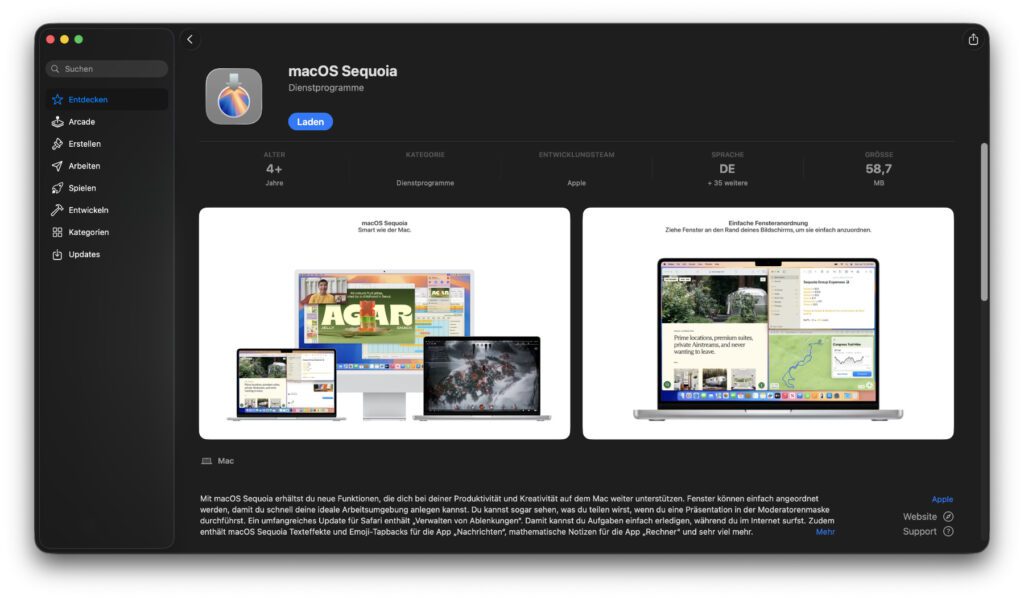
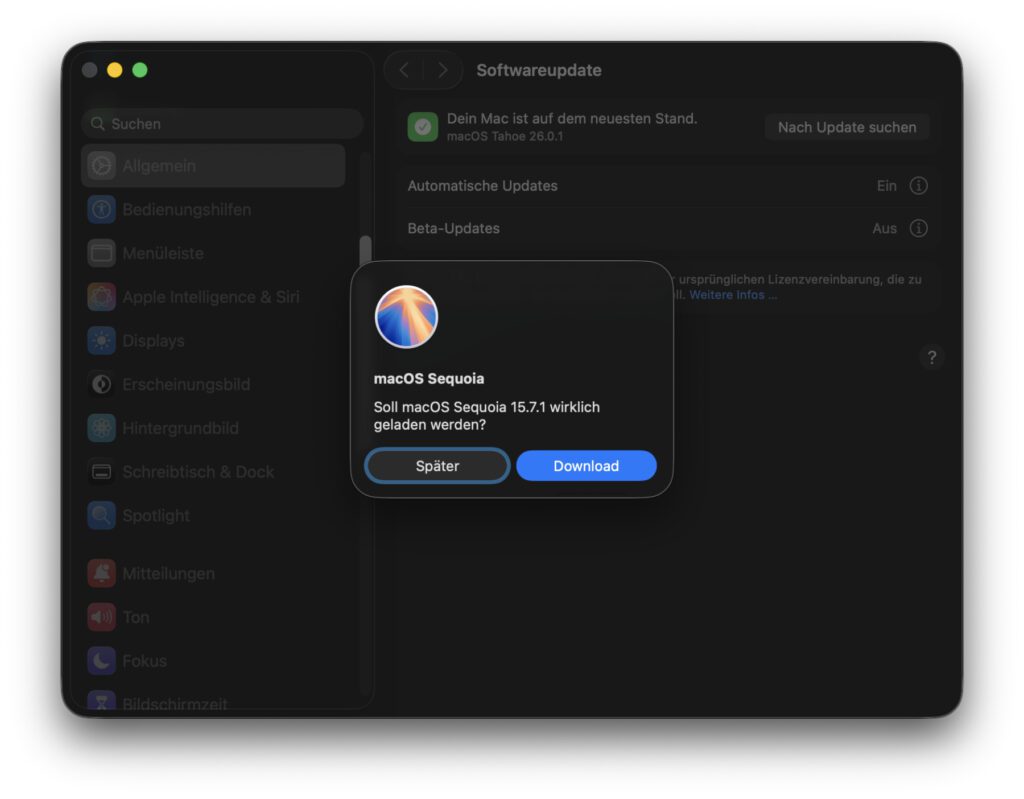
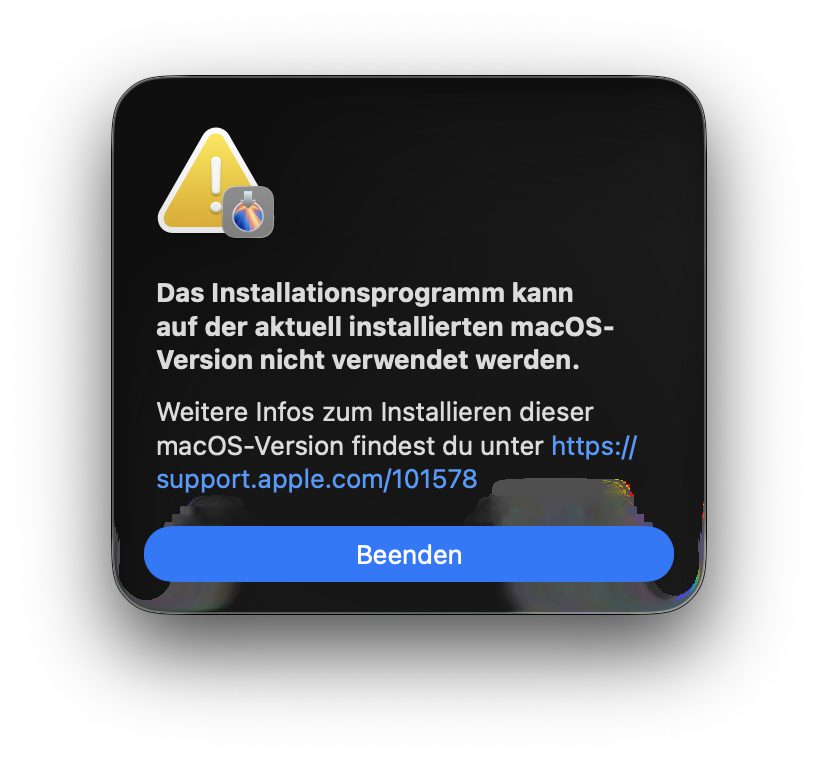




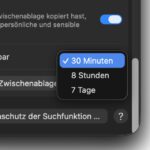
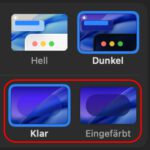


Ich versuch das jetzt erstmals. Wenn ich oder mein M2 Mini dabei nicht explodiere, melde ich mich danach nochmal. ;-)